-
小编教你 谷歌浏览器怎么截图整个网页
- 发布日期:2021-05-11 11:54:49 作者:棒主妇win10系统 来 源:http://www.bzfshop.net
很多小伙伴在使用谷歌Chrome浏览器浏览网页的过程中,可能有时候需要截屏整个网页,然而对于有滚动条的网页来说一般的截图工具只能截取看见的部分,那么谷歌浏览器怎么截图整个网页呢?其实也不需要任何插件或软件就可以实现,现在就教大家使用Chrome浏览器截取整个网页的步骤吧。
这款chrome 37正式版v37.0.2062.124是款很受用户们喜爱的浏览器,稳定性、运行速度和安全性都非常好,且界面简洁容易使用,拥有不容易崩溃,速度相当快,几乎隐身,搜索更为简单等优点,让网络浏览变得更快捷、更安全且更轻松,大家可以下载安装体验。
具体步骤如下:
1、首先打开我们的网页页面,我们可以看到右边有出现滚动条,说明整个页面内容比较多,需要拉动滚动条才能看到下面的内容。
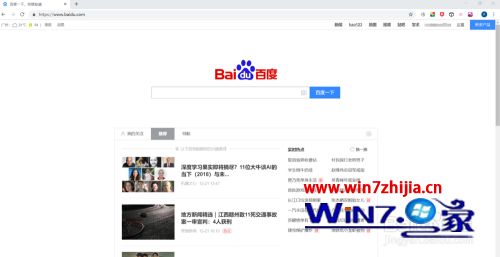
2、我们在页面空白处右键点击。这时会弹出右键菜单。
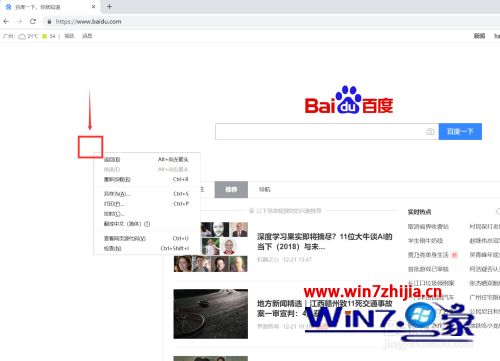
3、弹出的菜单选择【检查】,我们也可以通过快捷方式ctrl+shift+i,也可以。
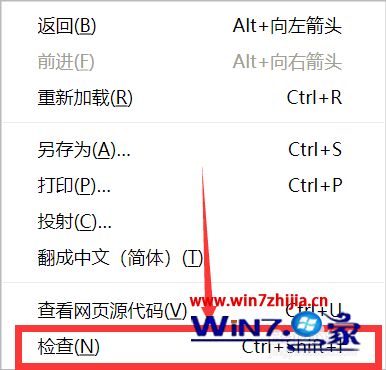
4、我们可以看到右边(有的版本会显示在下方)会出现一个代码的显示页面,上面我们随便点击一个标签页都可以。
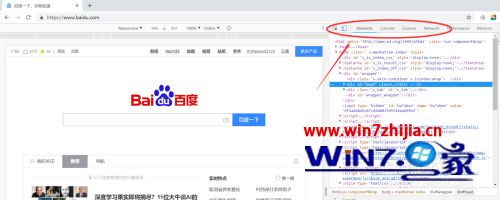
5、我们使用快捷方式ctrl+shift+p,打开一个命令行输入框。然后输入screen,我们选择【Capture full size screenshot】。

6、稍等几秒,在浏览器左下方会出现截屏成功的页面图片了。
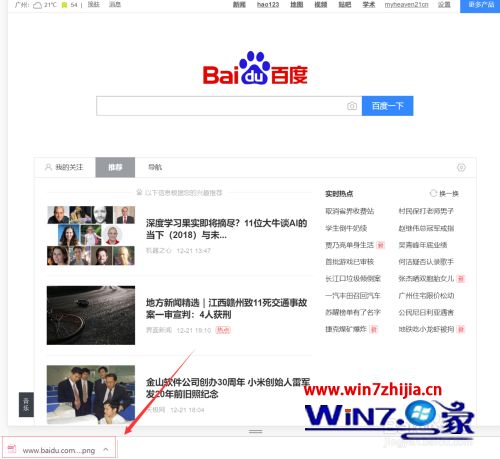
7、我们点击打开,滚动条看不见的部分也截取了,是不是能截取整个屏幕了呢?
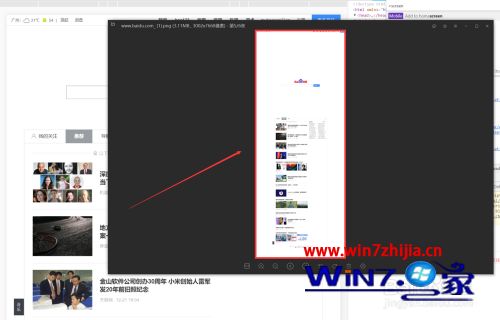
上述给大家讲解谷歌浏览器怎么截图整个网页的详细步骤,是不是很简单呢,有这个需要的小伙伴们可以按照上面的方法步骤来进行操作吧。
 大地win7 ghost 32位优化纯净版v2021.12系统镜像文件下载(暂未上
大地win7 ghost 32位优化纯净版v2021.12系统镜像文件下载(暂未上 系统之家win7 ghost 64位正式专业版v2021.12系统镜像文件下载(暂
系统之家win7 ghost 64位正式专业版v2021.12系统镜像文件下载(暂